 الصفحة الأمامية > برنامج تعليمي > لا أستطيع تذكر كلمة مرور Windows 10، كيفية الوصول إلى جهاز الكمبيوتر الخاص بي
الصفحة الأمامية > برنامج تعليمي > لا أستطيع تذكر كلمة مرور Windows 10، كيفية الوصول إلى جهاز الكمبيوتر الخاص بي
لا أستطيع تذكر كلمة مرور Windows 10، كيفية الوصول إلى جهاز الكمبيوتر الخاص بي
'''عندما أقوم بتشغيل جهاز الكمبيوتر الخاص بي بعد عطلة عيد الميلاد، أدرك أنني لا أستطيع تذكر كلمة مرور تسجيل الدخول إلى Windows 10. أفكر لفترة طويلة، ولكن ما زلت لا أستطيع أن أتذكر ذلك. الآن لا أستطيع الوصول إلى جهاز الكمبيوتر الخاص بي. ماذا أفعل؟''
أولاً، ليست هناك حاجة لتوبيخ نفسك إذا لا تستطيع تذكر كلمة مرور Windows 10. علينا أن نتذكر الكثير من الأشياء كل يوم، لذلك من الطبيعي أن ننسى كلمة المرور. لا داعي للقلق أيضًا عندما تواجه هذا الموقف. هناك ثلاث طرق متاحة على الأقل يمكنك تجربتها لاستعادة الوصول إلى جهاز الكمبيوتر الخاص بك.
الطريقة الأولى: استخدم رقم التعريف الشخصي أو كلمة مرور الصورة لتسجيل الدخول
تعد كلمة المرور ورقم التعريف الشخصي وكلمة مرور الصورة ثلاثة خيارات لتسجيل الدخول للحساب المحلي على Windows 10. إذا لم تتمكن من تذكر كلمة مرور Windows 10، ولكن لا يزال بإمكانك تذكر رمز PIN أو كلمة مرور الصورة، فاستخدم أيًا منهما بدلاً من كلمة المرور لتسجيل الدخول إلى Windows 10.
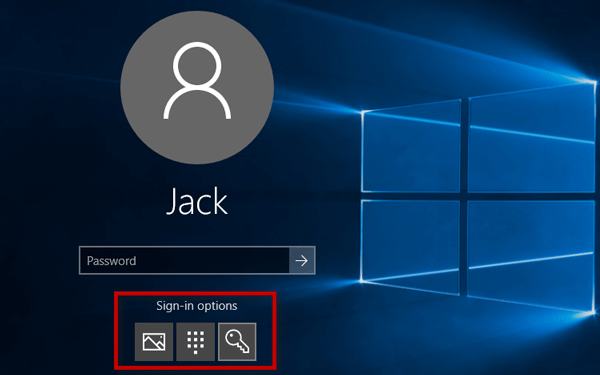
إذا لم تقم مطلقًا بإعداد رقم التعريف الشخصي أو كلمة مرور الصورة، أو إذا لم تتمكن من تذكرها جميعًا، فجرّب الطريقة الثانية.
الطريقة الثانية: استخدم حسابًا آخر لتسجيل الدخول
وكما هو معلوم للجميع فإن كل نظام ويندوز يسمح للمستخدم بإنشاء عدة حسابات لاستخدام الكمبيوتر. عندما لا تتمكن من تذكر كلمة مرور أحد الحسابات، يمكنك استخدام حساب آخر لتسجيل الدخول. سيتم عرض جميع الحسابات في الركن الأيسر السفلي من شاشة تسجيل الدخول إلى Windows 10. يمكنك التبديل بينهما بسهولة.
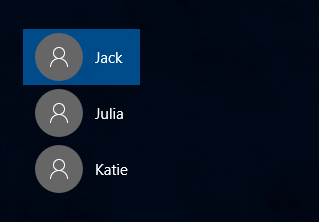
إذا كان لديك حساب واحد فقط على نظام التشغيل Windows 10 الخاص بك، أو إذا لم تتمكن من تذكر كلمات مرور جميع الحسابات، فجرّب الطريقة الثالثة.
الطريقة الثالثة: استخدام أداة إصلاح كلمة مرور Windows
إذا لم تنطبق الطريقتان أعلاه على حالتك، فلا تفقد حماسك. حاول الآن إزالة كلمة مرور Windows 10 المنسية باستخدام أداة Windows Password Refixer واستعادة الوصول إلى جهاز الكمبيوتر الخاص بك.
الخطوة 1: احصل على مُصحح كلمة مرور Windows.
ستحتاج إلى تنزيل أداة Windows Password Refixer من الويب، ثم تثبيتها على جهاز كمبيوتر واحد يعمل بنظام Windows. لقد فقدت الآن إمكانية الوصول إلى جهاز الكمبيوتر الخاص بك، لذا يتعين عليك استعارة جهاز كمبيوتر آخر لتنزيل هذا البرنامج وتثبيته.
الخطوة 2: انسخ أداة إصلاح كلمة مرور Windows على محرك أقراص USB.
1. بعد تثبيت برنامج Windows Password Refixer على كمبيوتر آخر، قم بتشغيل هذا البرنامج.
2. أدخل محرك أقراص USB المحمول في هذا الكمبيوتر، واتبع شاشة البرنامج لنسخه على محرك أقراص USB.
3. عند نجاح النسخ، اسحب محرك أقراص USB من هذا الكمبيوتر.
الخطوة 3: قم بتشغيل جهاز الكمبيوتر الذي يعمل بنظام Windows 10 المقفل من محرك أقراص USB.
أنت الآن بحاجة إلى إجبار جهاز الكمبيوتر الذي يعمل بنظام Windows 10 على التمهيد من محرك أقراص فلاش USB. ولحسن الحظ، يمكن القيام بذلك حتى عندما لا تتمكن من تذكر كلمة مرور تسجيل الدخول إلى Windows 10. ما عليك سوى اتباع الخطوات.
1. أدخل محرك أقراص فلاش USB في منفذ USB الموجود على جهاز الكمبيوتر الذي يعمل بنظام Windows 10.
2. انقر فوق "إعادة التشغيل" في قائمة "الطاقة" أثناء الضغط مع الاستمرار على مفتاح Shift للتمهيد إلى شاشة خيارات بدء التشغيل المتقدمة.
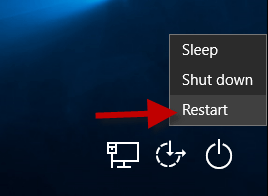
3. اختر استخدام خيار الجهاز.
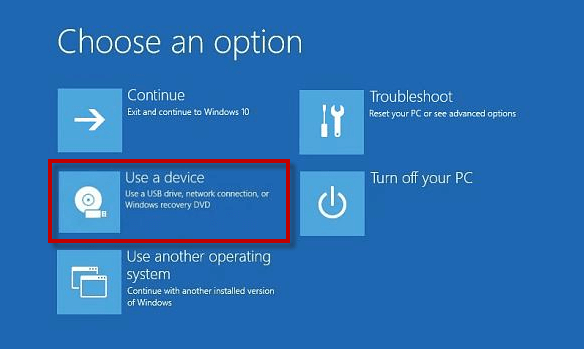
4. في صفحة استخدام جهاز، انقر فوق محرك أقراص USB الذي تريد تشغيل الكمبيوتر منه. بعد ذلك سيتم إعادة تشغيل جهاز الكمبيوتر والتمهيد من محرك أقراص USB المحدد.
الخطوة 4: إزالة كلمة مرور Windows 10 واستعادة الوصول إلى جهاز الكمبيوتر.
بعد أن يقوم الكمبيوتر بالتمهيد من محرك أقراص USB، ستشاهد شاشة Windows Password Refixer.
1. انقر فوق حساب Windows 10 الذي لا يمكنك تذكر كلمة المرور الخاصة به، ثم انقر فوق الزر إعادة تعيين كلمة المرور.
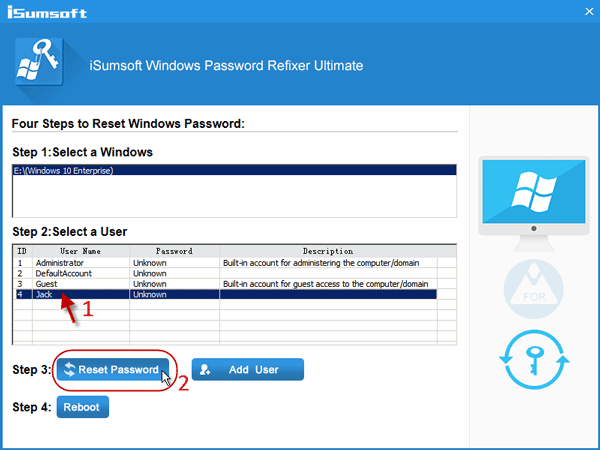
2. سيتم سؤالك عما إذا كنت تريد تعيين كلمة مرور المستخدم هذه فارغة، فقط انقر فوق نعم لتأكيد ذلك. ثم ستتم إزالة كلمة مرور حساب Windows 10 الخاص بك.
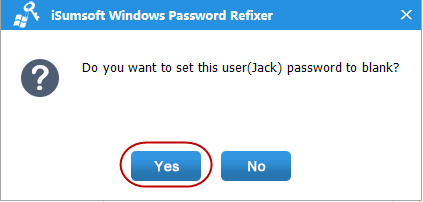
3. انقر فوق الزر إعادة التشغيل، وانقر فوق نعم في مربع حوار التأكيد، وقم بفصل محرك أقراص USB بسرعة من جهاز الكمبيوتر.
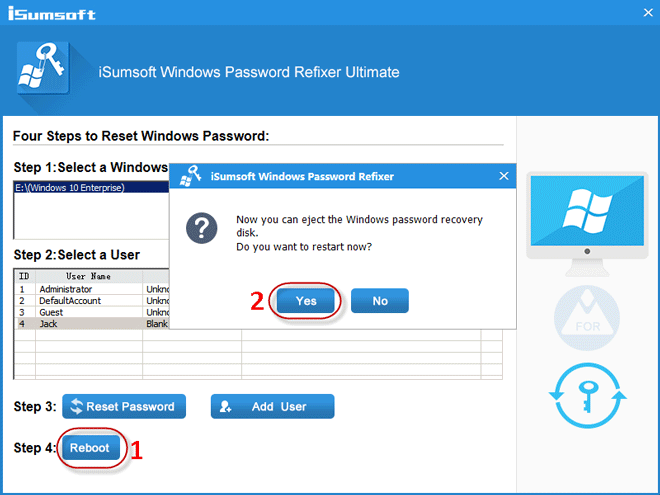
4. سيتم الآن إعادة تشغيل جهاز الكمبيوتر بشكل طبيعي ويمكنك تسجيل الدخول إلى Windows 10 دون إدخال أي كلمة مرور.
الاستنتاجات:
عندما لا تتمكن من تذكر كلمة مرور Windows 10 وتفقد إمكانية الوصول إلى جهاز الكمبيوتر الخاص بك، فلا تقلق. تحلى بالصبر لتجربة الطرق المتعددة المذكورة أعلاه لاستعادة الوصول إلى جهاز الكمبيوتر الخاص بك.
-
 كيفية فتح جهاز Asus Windows 8 اللوحي إذا نسيت كلمة المرور"لقد تم منعي من الوصول إلى جهاز Asus Vivo Tablet لأنني نسيت كلمة المرور لتسجيل الدخول إلى Windows 8. ما هي خياراتي لفتح جهاز Asus اللوحي؟ إنها كل...برنامج تعليمي تم النشر بتاريخ 2024-11-06
كيفية فتح جهاز Asus Windows 8 اللوحي إذا نسيت كلمة المرور"لقد تم منعي من الوصول إلى جهاز Asus Vivo Tablet لأنني نسيت كلمة المرور لتسجيل الدخول إلى Windows 8. ما هي خياراتي لفتح جهاز Asus اللوحي؟ إنها كل...برنامج تعليمي تم النشر بتاريخ 2024-11-06 -
 كيفية تعطيل وضع الاختبار في نظام التشغيل Windows 11في الآونة الأخيرة، حدث أن بعض المستخدمين دخلوا إلى وضع الاختبار للنظام بعد الترقية إلى Windows 11. ومن المزعج ذلك توجد علامة مائية في الزاوية ا...برنامج تعليمي تم النشر بتاريخ 2024-11-06
كيفية تعطيل وضع الاختبار في نظام التشغيل Windows 11في الآونة الأخيرة، حدث أن بعض المستخدمين دخلوا إلى وضع الاختبار للنظام بعد الترقية إلى Windows 11. ومن المزعج ذلك توجد علامة مائية في الزاوية ا...برنامج تعليمي تم النشر بتاريخ 2024-11-06 -
 لماذا لن أقوم بالرجوع من Windows 11 إلى Windows 10؟كانت الترقية إلى Windows 11 أمرًا سهلاً بالنسبة لي، حتى عندما بدت أقل إثارة عند الإطلاق في عام 2021. ومع ذلك، في عام 2024، تفوق التحسينات التي تم إدخ...برنامج تعليمي تم النشر بتاريخ 2024-11-06
لماذا لن أقوم بالرجوع من Windows 11 إلى Windows 10؟كانت الترقية إلى Windows 11 أمرًا سهلاً بالنسبة لي، حتى عندما بدت أقل إثارة عند الإطلاق في عام 2021. ومع ذلك، في عام 2024، تفوق التحسينات التي تم إدخ...برنامج تعليمي تم النشر بتاريخ 2024-11-06 -
 iPhone أصبح ساخنًا؟ إليك سبب ارتفاع درجة حرارة جهاز iPhone الخاص بك وكيفية إصلاحهروابط سريعة لماذا يصبح جهاز iPhone الخاص بك ساخنًا؟ كيفية تبريد جهاز iPhone الخاص بك 8 طرق لوقف ارتفاع درجة حرارة جهاز iPhone الخاص بك ...برنامج تعليمي تم النشر بتاريخ 2024-11-06
iPhone أصبح ساخنًا؟ إليك سبب ارتفاع درجة حرارة جهاز iPhone الخاص بك وكيفية إصلاحهروابط سريعة لماذا يصبح جهاز iPhone الخاص بك ساخنًا؟ كيفية تبريد جهاز iPhone الخاص بك 8 طرق لوقف ارتفاع درجة حرارة جهاز iPhone الخاص بك ...برنامج تعليمي تم النشر بتاريخ 2024-11-06 -
 5 طرق لإصلاح مشكلة اللون الأصفر على شاشة الكمبيوتر المحمول التي تعمل بنظام Windows 11الخطوة 3: من قائمة الخيارات، حدد ملف تعريف الألوان المناسب وانقر على موافق. الخطوة 4: انقر على ملف تعريف الألوان المحدد وانقر على تعيين كمل...برنامج تعليمي تم النشر بتاريخ 2024-11-06
5 طرق لإصلاح مشكلة اللون الأصفر على شاشة الكمبيوتر المحمول التي تعمل بنظام Windows 11الخطوة 3: من قائمة الخيارات، حدد ملف تعريف الألوان المناسب وانقر على موافق. الخطوة 4: انقر على ملف تعريف الألوان المحدد وانقر على تعيين كمل...برنامج تعليمي تم النشر بتاريخ 2024-11-06 -
 لا أستطيع تذكر كلمة مرور Windows 10، كيفية الوصول إلى جهاز الكمبيوتر الخاص بي'''عندما أقوم بتشغيل جهاز الكمبيوتر الخاص بي بعد عطلة عيد الميلاد، أدرك أنني لا أستطيع تذكر كلمة مرور تسجيل الدخول إلى Windows 10. أفكر لف...برنامج تعليمي تم النشر بتاريخ 2024-11-06
لا أستطيع تذكر كلمة مرور Windows 10، كيفية الوصول إلى جهاز الكمبيوتر الخاص بي'''عندما أقوم بتشغيل جهاز الكمبيوتر الخاص بي بعد عطلة عيد الميلاد، أدرك أنني لا أستطيع تذكر كلمة مرور تسجيل الدخول إلى Windows 10. أفكر لف...برنامج تعليمي تم النشر بتاريخ 2024-11-06 -
 كيفية إيقاف حفظ الصور من الرسائل إلى ألبوم كاميرا iPhoneهل يرسل لك أصدقاؤك بريدًا عشوائيًا بصور إجازتهم على iMessage؟ أم أن تطبيق iMessaging الخاص بأخيك هو عبارة عن سجل صور ليومه؟ على الرغم من أن رؤية تلك ...برنامج تعليمي تم النشر بتاريخ 2024-11-06
كيفية إيقاف حفظ الصور من الرسائل إلى ألبوم كاميرا iPhoneهل يرسل لك أصدقاؤك بريدًا عشوائيًا بصور إجازتهم على iMessage؟ أم أن تطبيق iMessaging الخاص بأخيك هو عبارة عن سجل صور ليومه؟ على الرغم من أن رؤية تلك ...برنامج تعليمي تم النشر بتاريخ 2024-11-06 -
 3 إصلاحات للشاشة السوداء مع الصوت في Amazon Prime Video على نظام Macالإصلاحات الأساسية استخدم Safari لتشغيل محتوى HDR: يدعم متصفح Safari على جهاز Mac تشغيل 4K Ultra HD في Dolby Vision HDR لمنصات البث. قم بإنهاء تطبي...برنامج تعليمي تم النشر بتاريخ 2024-11-06
3 إصلاحات للشاشة السوداء مع الصوت في Amazon Prime Video على نظام Macالإصلاحات الأساسية استخدم Safari لتشغيل محتوى HDR: يدعم متصفح Safari على جهاز Mac تشغيل 4K Ultra HD في Dolby Vision HDR لمنصات البث. قم بإنهاء تطبي...برنامج تعليمي تم النشر بتاريخ 2024-11-06 -
 كيفية تسجيل الصوت على ماكالطريقة الأولى: تسجيل الصوت باستخدام المذكرات الصوتية يأتي تطبيق Voice Memos مثبتًا مسبقًا على جهاز Mac الخاص بك، ويمكنه تسجيل ملفات صوتية عالية الجو...برنامج تعليمي تم النشر بتاريخ 2024-11-06
كيفية تسجيل الصوت على ماكالطريقة الأولى: تسجيل الصوت باستخدام المذكرات الصوتية يأتي تطبيق Voice Memos مثبتًا مسبقًا على جهاز Mac الخاص بك، ويمكنه تسجيل ملفات صوتية عالية الجو...برنامج تعليمي تم النشر بتاريخ 2024-11-06 -
 6 إصلاحات للاستخدام العالي لوحدة المعالجة المركزية في Discord على نظام التشغيل Windowsالإصلاح 1: إيقاف تشغيل تسريع الأجهزة يتيح تسريع الأجهزة في Discord للتطبيق استخدام وحدة معالجة الرسومات الخاصة بك بدلاً من وحدة المعالجة المركزية الخ...برنامج تعليمي تم النشر بتاريخ 2024-11-06
6 إصلاحات للاستخدام العالي لوحدة المعالجة المركزية في Discord على نظام التشغيل Windowsالإصلاح 1: إيقاف تشغيل تسريع الأجهزة يتيح تسريع الأجهزة في Discord للتطبيق استخدام وحدة معالجة الرسومات الخاصة بك بدلاً من وحدة المعالجة المركزية الخ...برنامج تعليمي تم النشر بتاريخ 2024-11-06 -
 أفضل 5 شاشات ثانية لجهاز iMac M3 في عام 2024The iMac M3 is a powerhouse of a desktop, but even the mightiest machine can benefit from a trusty sidekick. The 24-inch 4.5K monitor offers excellent...برنامج تعليمي تم النشر بتاريخ 2024-11-06
أفضل 5 شاشات ثانية لجهاز iMac M3 في عام 2024The iMac M3 is a powerhouse of a desktop, but even the mightiest machine can benefit from a trusty sidekick. The 24-inch 4.5K monitor offers excellent...برنامج تعليمي تم النشر بتاريخ 2024-11-06 -
 7 أسباب وراء توقف شاشة اللمس الخاصة بجهاز iPhone عن الاستجابةيمكن أن تتوقف شاشة اللمس الخاصة بجهاز iPhone عن الاستجابة لعدة أسباب. وتتراوح هذه من مشاكل التنظيف البسيطة إلى مواطن الخلل البرمجية المعقدة. فيما يلي...برنامج تعليمي تم النشر بتاريخ 2024-11-06
7 أسباب وراء توقف شاشة اللمس الخاصة بجهاز iPhone عن الاستجابةيمكن أن تتوقف شاشة اللمس الخاصة بجهاز iPhone عن الاستجابة لعدة أسباب. وتتراوح هذه من مشاكل التنظيف البسيطة إلى مواطن الخلل البرمجية المعقدة. فيما يلي...برنامج تعليمي تم النشر بتاريخ 2024-11-06 -
 Google Play Pass رائع، باستثناء هذا الشيء الوحيدإذا سبق لك أن فتحت متجر Google Play، فمن المحتمل أنه حاول دفعك للاشتراك في Google Play Pass. وربما شعرت بالإغراء - وأنا بالتأكيد فعلت ذلك - ولكن باعت...برنامج تعليمي تم النشر بتاريخ 2024-11-06
Google Play Pass رائع، باستثناء هذا الشيء الوحيدإذا سبق لك أن فتحت متجر Google Play، فمن المحتمل أنه حاول دفعك للاشتراك في Google Play Pass. وربما شعرت بالإغراء - وأنا بالتأكيد فعلت ذلك - ولكن باعت...برنامج تعليمي تم النشر بتاريخ 2024-11-06 -
 ما هي حزمة تجربة ويب Windows؟ كيفية تحديثه؟ما هي حزمة Windows Web Experience Pack لنظام التشغيل Windows 11/10؟ كيف يمكنك العثور على إصدار Windows Web Experience Pack؟ كيفية تنزيل/تحديث/إلغاء تث...برنامج تعليمي تم النشر بتاريخ 2024-11-06
ما هي حزمة تجربة ويب Windows؟ كيفية تحديثه؟ما هي حزمة Windows Web Experience Pack لنظام التشغيل Windows 11/10؟ كيف يمكنك العثور على إصدار Windows Web Experience Pack؟ كيفية تنزيل/تحديث/إلغاء تث...برنامج تعليمي تم النشر بتاريخ 2024-11-06 -
 طريقتان لإعادة Windows 10 Pro إلى Windows 10 Sمن وجهة نظري، من السهل والسريع بالنسبة لك الترقية من جهاز يعمل بنظام Windows 10 S إلى Windows 10 Pro. إذا كنت تريد محاولة استرجاعه. فيما يلي طريقتان ل...برنامج تعليمي تم النشر بتاريخ 2024-11-06
طريقتان لإعادة Windows 10 Pro إلى Windows 10 Sمن وجهة نظري، من السهل والسريع بالنسبة لك الترقية من جهاز يعمل بنظام Windows 10 S إلى Windows 10 Pro. إذا كنت تريد محاولة استرجاعه. فيما يلي طريقتان ل...برنامج تعليمي تم النشر بتاريخ 2024-11-06
دراسة اللغة الصينية
- 1 كيف تقول "المشي" باللغة الصينية؟ 走路 نطق الصينية، 走路 تعلم اللغة الصينية
- 2 كيف تقول "استقل طائرة" بالصينية؟ 坐飞机 نطق الصينية، 坐飞机 تعلم اللغة الصينية
- 3 كيف تقول "استقل القطار" بالصينية؟ 坐火车 نطق الصينية، 坐火车 تعلم اللغة الصينية
- 4 كيف تقول "استقل الحافلة" باللغة الصينية؟ 坐车 نطق الصينية، 坐车 تعلم اللغة الصينية
- 5 كيف أقول القيادة باللغة الصينية؟ 开车 نطق الصينية، 开车 تعلم اللغة الصينية
- 6 كيف تقول السباحة باللغة الصينية؟ 游泳 نطق الصينية، 游泳 تعلم اللغة الصينية
- 7 كيف يمكنك أن تقول ركوب الدراجة باللغة الصينية؟ 骑自行车 نطق الصينية، 骑自行车 تعلم اللغة الصينية
- 8 كيف تقول مرحبا باللغة الصينية؟ # نطق اللغة الصينية، # تعلّم اللغة الصينية
- 9 كيف تقول شكرا باللغة الصينية؟ # نطق اللغة الصينية، # تعلّم اللغة الصينية
- 10 How to say goodbye in Chinese? 再见Chinese pronunciation, 再见Chinese learning
























